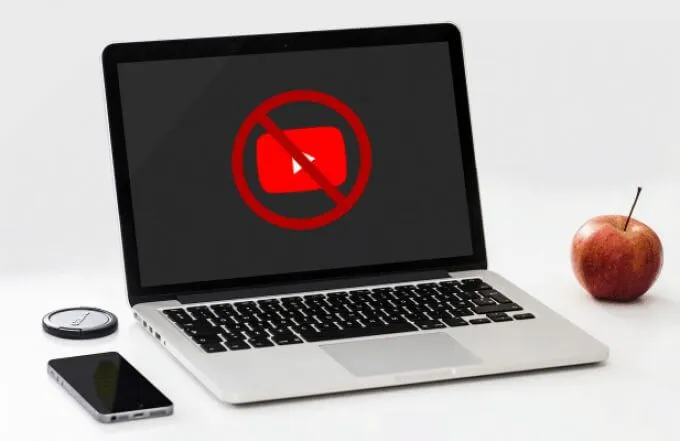YouTube là một nền tảng có nội dung cho mọi người và mọi người thưởng thức, nhưng điều đó không có nghĩa là mọi video trên YouTube đều an toàn để xem. Để giúp nền tảng an toàn hơn cho trẻ em và thanh thiếu niên thưởng thức, YouTube hạn chế một số nội dung dành cho người trưởng thành hoặc nội dung nguy hiểm tiềm ẩn để chỉ người lớn mới có thể xem.
Đây là tính năng Chế độ hạn chế của YouTube đang hoạt động, cho phép cha mẹ và quản trị viên mạng chặn xem các video và kênh YouTube có chứa các chủ đề tiềm ẩn không an toàn. Dưới đây là mọi thứ bạn cần biết về Chế độ hạn chế trên YouTube, bao gồm cả cách bật hoặc tắt chế độ này trên tài khoản của bạn.
Nội dung bài viết
Chế độ hạn chế của YouTube là gì?
Để giúp bạn hiểu Chế độ hạn chế của YouTube, điều quan trọng là phải tìm hiểu thêm một chút về loại nội dung mà Google cho phép trên nền tảng của mình.
Khi một kênh YouTube được tạo, người sáng tạo phải đảm bảo rằng nội dung mà họ đang xuất bản đáp ứng các nguyên tắc nhất định, nghĩa là chúng an toàn cho nhiều khán giả của YouTube xem. Điều này có nghĩa là các video chứa nội dung khiêu dâm, thù địch hoặc nguy hiểm, bao gồm ngôn ngữ xấu hoặc chủ đề người lớn, thường không được phép.
Các video vi phạm nguyên tắc cộng đồng của YouTube (như các quy tắc này đã biết) có nguy cơ bị tắt tính năng kiếm tiền, bị chặn hoặc bị xóa. Những quyết định này được đưa ra thông qua xem xét thủ công hoặc sàng lọc AI trên toàn tài khoản. Chế độ hạn chế được áp dụng ngay cả khi video không đủ tệ để vi phạm các nguyên tắc này nhưng vẫn chứa nội dung có vấn đề.

Điều này giới hạn đối tượng của video ở những người dùng YouTube đã đăng nhập đủ tuổi để xem nội dung. Các video bị hạn chế thường sẽ không xuất hiện bằng công cụ tìm kiếm và có thể bị xóa (sau khi xem xét thủ công) vào một ngày sau đó. Nếu tài khoản của bạn đã bật Chế độ hạn chế, bạn sẽ không thể xem các video bị hạn chế như thế này.
Đây là một tính năng kiểm soát của phụ huynh tốt (mặc dù không phải là tuyệt vời) giúp hạn chế việc hiển thị nội dung nguy hiểm hoặc không an toàn cho khán giả nhỏ tuổi. Tính năng này cũng hữu ích trong một số cài đặt công việc hoặc công cộng, chẳng hạn như trên PC tại nơi làm việc, nơi việc xem một số nội dung nhất định có thể không phù hợp.
Cách bật hoặc tắt Chế độ hạn chế của YouTube trên PC hoặc Mac
Chế độ hạn chế là một tính năng an toàn mà bạn chỉ có thể tắt nếu đã đăng nhập bằng tài khoản Google của mình. Bạn cần phải trên 18 tuổi để tắt tính năng này vì YouTube tự động hạn chế nội dung có khả năng không an toàn cho người dùng chưa đủ tuổi.
Cùng với việc chặn xem video, nó cũng chặn người dùng xem hoặc thêm nhận xét vào video đó. Bạn có thể tắt tính năng này trong cài đặt tài khoản Google của mình nếu bạn trên 18. Nếu bạn dưới 18 tuổi, bạn sẽ không thể tắt Chế độ hạn chế vì tính năng này bị hạn chế dựa trên ngày sinh của bạn.
- Để bật hoặc tắt Chế độ hạn chế của YouTube trên PC hoặc Mac, hãy mở trang web YouTube trong trình duyệt của bạn. Nếu bạn chưa đăng nhập, hãy chọn Đăng nhập ở trên cùng bên phải.

- Sau khi bạn đã đăng nhập, hãy quay lại trang chủ YouTube nếu bạn không được chuyển hướng tự động. Sự lựa chọn của bạn biểu tượng hồ sơ ở trên cùng bên phải, sau đó chọn Chế độ hạn chế từ danh sách.

- Để nhanh chóng bật hoặc tắt Chế độ hạn chế của YouTube, hãy chọn Kích hoạt Chế độ hạn chế thanh trượt. Thanh trượt sẽ chuyển sang màu xám khi chế độ này bị tắt và màu xanh lam khi nó được kích hoạt. Thao tác này sẽ chỉ tạm thời kích hoạt (hoặc hủy kích hoạt) chế độ trong trình duyệt đang mở của bạn — bạn (và những người dùng khác) có thể dễ dàng tắt chế độ này bằng cách lặp lại các bước này.

- Nếu bạn muốn bật Chế độ hạn chế vĩnh viễn trong trình duyệt hiện tại của mình, hãy chọn thanh trượt để bật Chế độ hạn chế, sau đó chọn Khóa Chế độ hạn chế trên trình duyệt này liên kết bên dưới nó. Điều này buộc bất kỳ ai sử dụng trình duyệt hiện tại của bạn phải cung cấp mật khẩu của bạn để xóa khóa trong tương lai.

- Bạn sẽ cần đăng nhập lại tại thời điểm này, vì vậy hãy làm theo hướng dẫn trên màn hình để thực hiện việc này, sử dụng tên người dùng và mật khẩu tài khoản Google của bạn để xác thực. Khi bạn đã làm như vậy, Chế độ hạn chế sẽ vẫn được bật và bị khóa tại chỗ với thanh trượt chuyển sang màu xám, có nghĩa là bạn không thể thay đổi cài đặt. Bạn có thể vô hiệu hóa nó bằng cách chọn biểu tượng hồ sơ > Chế độ hạn chế > Mở khóa chế độ hạn chế trên trình duyệt này và xác thực bằng mật khẩu tài khoản chính xác.

Các bước trên sẽ giúp bạn bật hoặc tắt Chế độ hạn chế trong trình duyệt của mình, nhưng các bước này không áp dụng cho toàn bộ tài khoản và bạn sẽ cần lặp lại các bước trên các thiết bị khác.
Cách bật hoặc tắt Chế độ hạn chế của YouTube trên thiết bị di động
Nếu đang sử dụng ứng dụng YouTube trên các thiết bị Android, iPhone hoặc iPad, bạn cần đảm bảo rằng mình đã đăng nhập bằng đúng tài khoản trước khi tiếp tục. Các bước sẽ khác nhau tùy thuộc vào việc bạn đang sử dụng thiết bị Android hay Apple.
Trên thiết bị Android
- Trên Android, mở ứng dụng YouTube và chọn biểu tượng hồ sơ ở trên cùng bên phải.

- bên trong Tài khoản menu, chọn Settings Lựa chọn.

- bên trong Settings trình đơn, nhấn vào Chung Lựa chọn.

- Để bật hoặc tắt Chế độ hạn chế, hãy nhấn vào Chế độ hạn chế thanh trượt. Nếu thanh trượt có màu xám, chế độ này đã bị tắt. Nếu thanh trượt có màu xanh lam, chế độ đã được bật. Cài đặt sẽ chỉ áp dụng cho thiết bị hiện tại của bạn.

Trên thiết bị iPhone hoặc iPad
- Để bật hoặc tắt Chế độ hạn chế của YouTube trên iPhone hoặc iPad, hãy mở ứng dụng YouTube và đăng nhập. Sau khi bạn đã đăng nhập, hãy chọn biểu tượng hồ sơ ở trên cùng bên trái.

- Từ đó, chọn Settings để truy cập menu cài đặt ứng dụng.

- bên trong Settings trình đơn, chọn thanh trượt bên cạnh Chế độ hạn chế tùy chọn để bật hoặc tắt tính năng. Nếu thanh trượt chuyển sang màu xám, Chế độ hạn chế bị tắt trên thiết bị của bạn (nhưng không có thiết bị nào khác), trong khi thanh trượt màu xanh lam có nghĩa là Chế độ hạn chế đã được bật.

Bảo vệ bản thân trên YouTube
Ngay cả khi bạn bật Chế độ hạn chế của YouTube, đây không phải là giải pháp hoàn hảo và một số video không an toàn có thể lọt qua lỗ hổng. Nếu đúng như vậy, bạn có thể cần phải xem xét kỹ một số giải pháp thay thế YouTube có khả năng bảo vệ tốt hơn, đặc biệt nếu bạn lo lắng về việc trẻ em và thanh thiếu niên xem nội dung không an toàn.
Tuy nhiên, có rất nhiều mẹo và lối tắt của YouTube mà bạn có thể thử để sử dụng tốt hơn nền tảng này nếu bạn là người lớn. Nếu muốn loại bỏ quảng cáo, bạn nên cân nhắc đăng ký YouTube Premium (miễn là YouTube hoạt động bình thường). Nếu bạn gặp sự cố, đừng quên rằng bạn có thể xóa hoàn toàn tài khoản YouTube của mình.